Как подключить старый монитор к новой видеокарте
Обновлено: 04.07.2024
Большинство старых мониторов имеют один единственный аналоговый разъем для подключения монитора и это - VGA (Video Graphics Adapter) используется для вывода видео сигнала на монитор.
- Разъем так и называют VGA или D-Sub (15-контактный) и чаще всего он синего цвета.
Есть мониторы в которых два видео-выхода VGA (D-Sub аналоговый) и DVI-I (I - Integrated, совмещенный) - аналоговая и цифровая передача.
Что такое аналоговый и цифровой выход?
Ответим максимально просто:
Аналог - старый тип видеовещания.
Цифровой - современный.
На современных видеокартах чаще всего только цифровые интерфейсы DVI, HDMI и DP (DisplayPort).
Для подключения VGA разъёма на мониторе к новой видеокарте потребуется конвертер(адаптер), преобразующий цифровой сигнал в аналоговый (мы помним что VGA это аналоговый тип).
Источником видео-сигнала служит видеокарта в компьютере или ноутбуке, так же игровая приставка SONY PlayStation или Xbox, а приёмником этого видео-сигнала служит: телевизор или монитор, а между ними необходим переходник HDMI - VGA.
К сожалению, такие конвертеры нельзя использовать в обратную сторону (всё потому, что он преобразует цифру в аналог, а не наоборот) - если вам нужно подключить новый, современный монитор или новый телевизор с цифровым интерфейсом (HDMI, DVI и DisplayPort) к старому компьютеру, TV-приставке или ноутбуку с VGA разъемом.
Для таких задач придется использовать похожий конвертер VGA - HDMI, который будет стоить дороже и будет иметь дополнительное питание по USB (и чаще всего звуковой кабель Jack-Jack 3.5).
Для подключения игровой приставки типа Xbox или SONY PlayStation к VGA монитору также требуется конвертер.
Переходник помогает выйти из ситуации, спасает на некоторое время но, прямое подключение кабелем всё же лучше, надежнее и не сокращает характеристики кабеля: HDMI - HDMI, DP - DP, DVI-D - DVI-D.
Наша рекомендация приобрести новый монитор для вашего современного компьютера.
Чтобы подключить старый монитор к современной видеокарте, необходимо определиться какой активный конвертер (переходник или преобразователь) вы будите использовать для этого. В этой статье я рассмотрю возможные варианты подключения VGA (D-SUB) или DVI монитора к HDMI или DisplayPort новейшего видеоускорителя.
Про типы подключения

Устаревшими разъемами на мониторах можно считать VGA (D-SUB) и DVI. На всех современных видеокартах VGA уже нет, а вот DVI еще встречается. В этом случае вам поможет активный переходник DVI-D на VGA . Приобрести данный преобразователь можно на AliExspress или найти в других магазинах.

Обратите внимание, что именно DVI-D , причем в модификации Dual Link. Еще существует DVI-D Single Link, но он уже не используется. Это полностью цифровой интерфейс и все видеокарты, которые есть на данный момент в продаже в магазинах поддерживают именно его.
Вот пример такой видеокарты nVidia GeForce GT1030 MSI PCI-E 2048Mb (GT 1030 AERO ITX 2G OC).

Так же есть интерфейсы DVI-I и DVI-A (Аналоговый). В ушедших поколениях видеокарт, был широко распространен именно DVI-I . Он поддерживает как цифровой, так и аналоговый сигнал и именно с ним отлично работает обычный переходник VGA-DVI , который для современных видеокарт бесполезен. Если хотите узнать более подробно про интерфейсы подключения видеоадаптеров, вот небольшое видео.
Все видеокарты последних поколений имеют разъемы HDMI, DisplayPort, USB Type-C.
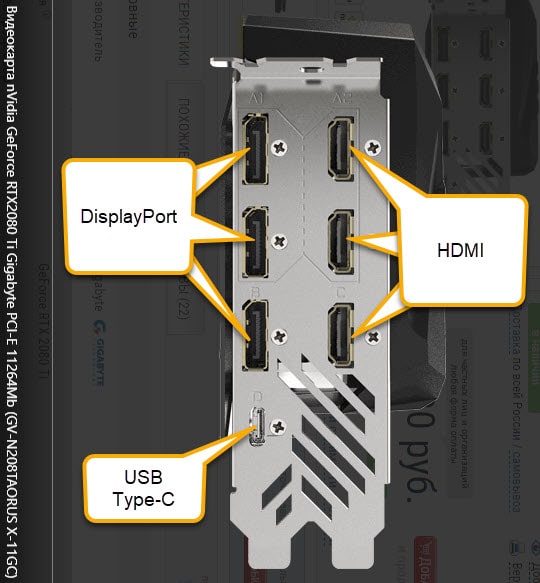
В зависимости от наличия на вашем мониторе того или иного разъема, а если повезло, то сразу двух, вам будет предоставлена возможность выбрать из 2-х активных преобразователей сигнала.
Так же можно приобрести универсальный адаптер .

Обычным переходником новые видеокарты к устаревшему монитору не подключить. Чтобы преобразовать сигнал с цифры в аналог, требуются специальные конвертеры.
Активным переходникам необходимо дополнительное питание. Они могут использовать для своего питания, как энергию видеокарты, так и иметь разъем USB для этого.
Подключая старый монитор кабелем VGA через конвертер, обращайте внимание на длину самого кабеля. Она должна составлять не более 3х метров, так как при большей длине аналоговый сигнал начинает поступать с помехами и качество изображения ухудшается.
Если вам необходимо получать с видеоплаты кроме видеосигнала еще и аудио, то тогда стоит озаботиться приобретением соответствующего преобразователя, имеющего разъем mini-jack.
Подключение переходника не должна вызвать проблемы. Просто вставляете кабель от монитора в соответствующий разъем конвертера, а сам конвертер уже вставляете в соответствующий разъем видеокарты. Если требуется подключить аудио кабель или дополнительное питание, то не забываем это сделать.
Рассматриваю покупку нового монитора. Думаю сразу брать 27" 2560x1440. С конкретной моделью пока не определился, но они все идут с HDMI и/или DisplayPort. В интернете много пишут про какие-то версии hdmi, пониженные герцы при большом разрешении и т.д. Насколько я понял, в идеале современный монитор должен быть подключен через DisplayPort.
Карта на данный момент старая, Radeon HD 4830. Из портов только два DVI. В характеристиках карты значится поддержка 2560x1600 разрешения.
Подскажите пожалуйста, возможно ли как-то подключить новый монитор к старой карте, через какие-то переходники? Или придется все-таки покупать видеокарту с DisplayPort?
Оценить 1 комментарий


Сейчас есть HDMI 1.4 (Поддерживает 4k только на @30 или 24Hz) и HDMI 2.0 полностью поддерживает (4K @ 60Hz) hdmi 2.0 (сам провод (c маленьким сопрот.)+ коннекторы с двух сторон hdmi 2.0) 2560x1600 поддерживают DVI ( но их этих DVI 5 вариантов) DVI-I и DVI-D (single и dual link). На вашем месте я бы сразу ориентировался на 4k, это будет с запасом. (Самую дешевую видюху которая поддерживает 4K я нашел это GT 1030 ( порты hdmi 2.0 и DP 1.4) ( у нас она стоит примерно 75 Uero + есть поддержка Low Profile для медиа центров. Cо стороны AMD можно использовать видео карты начиная c R3 или R7
Если говорить о разрешении 2560х1600 поддерживают почти все видео карты c hdmi и dvi. я лично по модели на офф. сайте всегда смотрел там сразу указанно например максимальное разрешение аналагового сингала и дигитального.
Если использовать вашу видео карту, Можно найти переходник Display port на DVI. И сам кабель DVI - DVI.
Если у вас уже современный проц. типа core i второго и выше поколения. dvi смело должен тянуть разрешение 2560х1600, а начиная вроде с 3 или 4 поколения встроенное видео IGPU поддерживает уже 4k, hdmi 1.4 @30Hz и Displayport 4k@60hz

В последние годы производители видеокарт активно отказываются от старых способов подключения мониторов. Не так давно на видеокартах пропали аналоговые выходы VGA и разъемы DVI-I, с которых также можно было получить аналоговый сигнал.
Как результат на видеокартах остались только цифровые видеовыходы, такие как DVI-D, HDMI и Displayport.
Но, отказ от старых интерфейсов на этом не закончился и сейчас с видеокарт начали исчезать даже разъемы DVI-D. Как правило, на современной видеокарте присутствует 1 или 2 разъема HDMI и несколько Displayport. Из-за этого после обновления видеокарты многие пользователи сталкиваются с проблемами. Если к компьютеру нужно подключить более одного старого монитора, то имеющихся разъемов HDMI может оказаться недостаточно.
К счастью, данная проблема решается довольно просто и с минимальными затратами. В данной статье мы расскажем, как подключить старый монитор с DVI, HDMI или VGA входом при помощи Displayport.
Вариант № 1. Подключение старого монитора с помощью пассивного переходника с Displayport на DVI-D/HDMI.
У интерфейса DisplayPort имеется режим работы под названием Dual-Mode (или DP++), который позволяет подключать старые мониторы с DVI-D или HDMI при помощи пассивных переходников. Поддержка Dual-Mode не является обязательной, поэтому некоторые видеокарты могут ее не поддерживать. Но, если такая поддержка есть, то при подключении пассивного переходника видеокарта определяет данный переходник и начинает передавать сигналы в режиме DVI. Таким образом реализуется подключение мониторов с DVI-D и HDMI входами.
Всего существует три версии режима Dual-Mode:
- Версия Dual-Mode 1.0, которая применяется в устройствах DisplayPort 1.1, поддерживает разрешение изображения до 1920?1200 при частоте 60 Гц.
- Версия Dual-Mode 1.1, которая появилась в DisplayPort 1.2, поддерживает разрешения 1920?1200 (120 Гц), 2560?1440 (60 Гц) и 3840?2160 (30 Гц).
- Версия Dual-Mode 1.2, которая появилась в DisplayPort 1.3, поддерживает разрешения 1920?1080 (240 Гц), 2560?1440 (144 Гц) и 3840?2160 (60 Гц).
Конкретное разрешение, на которое вы можете расчитывать при использовании пассивоного переходника, зависит от самого переходника и вашей видеокарты. Но, разрешение FullHD с частотой 60 Гц, должно работать в любом случае.

Пассивные переходники, как правило, выглядят как обычные кабели, с одной стороны которых разъем DisplayPort, а с другой DVI-D или HDMI.
Вариант № 2. Подключение старого монитора с помощью активного переходника с Displayport на DVI-D/HDMI/VGA.
Если же ваша видеокарта не поддерживает Dual-Mode (DP++), то вам понадобится активный переходник. В отличие от пассивных переходников, которые просто подключают один тип разъёма к другому, активные переходники выполняют конвертацию сигналов из одного формата в другой. В данном случае вам нужна модель, которая будет конвертировать сигнал Displayport в DVI, HDMI или VGA.
Нужно понимать, что конвертация сигнала неизбежно ухудшит качество изображения. Если переходник хороший, то это ухудшение может быть незаметно, но оно все равно будет. Поэтому, если есть возможность, то лучше пользоваться пассивными переходниками.
Активные переходники, как правило, представляют собой небольшую коробочку с кабелем Displayport с одной стороны и DVI/HDMI/VGA разъемом с другой стороны. Данную коробочку нужно сначала подключить к Displayport-выходу на видеокарте и потом воткнуть в нее DVI/HDMI/VGA кабель от монитора.

Но, внешний вид переходника не гарантирует того, что он активный. Поэтому перед покупкой необходимо уточнять у продавца, какого типа переходник он продает. Также подтверждением может служить надпись «Active» на упаковке или корпусе устройства.

На картинке внизу показано, как выглядит типичный активный переходник с Displayport на DVI.
Читайте также:

